Trimble 中文简易使用手册版本
Trimble DINI03说明使用书

DINI03 电子水准仪说明书入门欢迎关于TRIMBLE DINI 数字水准仪相关信息技术支持您的要求注册检查集装箱检查货运包装,如果集装箱是在不好的条件下运输过来,那么检查外观是否有可见损坏,如发现损坏情况立即联系运输者和TRIMBLE经销商,保存好集装箱和包装材料以便运送者检查。
仪器箱拆封之后,请立即检查所要求的附属品是否都有收到,下面是所有附属品都在仪器箱里的样本维修与保养Trimble DINI 能够支持野外作业环境,但是像所有精密仪器一样需要维护与保养,采用以下步骤以使仪器达到做好的使用效果。
清洁清洁仪器时一定要非常小心,尤其是在清洁仪器镜头和反射器的时候,千万不要用粗糙不干净的布和较硬的纸去清洁,TRIMBLE建议您使用抗静电镜头纸、棉花块或者镜头刷来清洁仪器。
防潮如仪器在潮湿的天气中使用过,将仪器放入室内,从仪器箱中取出仪器,自然晾干,如果在仪器镜头上有水滴,让仪器自然蒸发即可。
仪器的运输在运输仪器时一定要锁好仪器箱,如果长途运输仪器,将仪器放在仪器箱中,并且使用运输集装箱。
维修TRIMBLE建议您到授权的维修站点维修,并且每年进行一次校准。
以保证仪器的精度。
当您将仪器送往维修中心,请您在仪器箱上注明发货人和收货人,如果仪器必须维修,请您在仪器箱中装入说明,说明应当明确指出仪器的故障和经常发生的错误现象,并且指出仪器必须维修。
电池在充电和使用电池之前,一定要先阅读电池安全和环境信息。
电池安全和环境信息不要损坏锂电池,被损坏的电池可能引起爆炸和火灾,可以造成人身伤害和财产损失。
➢为避免不必要的伤害和损坏,请不要使用损坏的电池,损坏的迹象包括:变色、扭曲变形、漏液➢不要让电池接触火焰、高温以及阳光直射➢不要将电池浸入水中➢当天气炎热时请不要将电池在车辆内储存➢不要重击或者刺破电池➢不要将电池短路不要接触漏液的锂电池,以免造成人身伤害和财产损失。
为避免以上后果请注意以下几点:➢如果电池漏液请不要接触该液体➢如果液体不慎进入眼睛,请及时用清水冲洗,并且迅速就医,不要用手擦眼睛➢如果液体溅到衣服或者皮肤上,请及时用清水冲洗请严格按照说明书对电池进行充电,使用未授权的充电器充电可能引起爆炸和火灾,并且会造成人身伤害和财产损失,为避免不必要的损害请注意:➢请不要对损坏的或者漏液的电池进行充电➢请用指定的充电器进行充电,一定要仔细按照说明书进行充电➢如果电池过热或出现燃烧气味,请立刻断电➢使用TRIMBLE指定的电池➢按照说明书使用电池处理➢在处理之前请将电池放电➢严格按照当地和国家的标准处理电池,相关信息参考第三页环境信息充电该蓄电池充电器仅适用于TRIMBLE普通电源18V/3A,额定功率(P/N48800-00)。
TrimbleDMS v1.0.19用户使用手册

CPIII精密控制测量数据 采集系统TrimbleDMS用户操作手册(Trimble S系列全站仪)目录前言 (1)关于本手册 (1)技术支持 (1)“CPⅢ精密控制测量数据采集系统TrimbleDMS——Trimble S系列全站仪” v1.0软件介绍 (2)第一章产品安装信息 (4)内容概要 (4)系统运行软硬件需求 (4)软件安装 (5)软件卸载 (13)第二章 “CPⅢ精密控制测量数据采集系统——TrimbleDMS” v1.0使用说明 (15)2.1 TrimbleDMS的主要功能 (15)2.2 工程项目管理 (16)2.2.1 新建工程 (16)2.2.2 打开工程 (17)2.2.3 作业模式选择 (18)2.2.4 限差设置 (19)2.3 仪器参数配置 (19)2.3.1 串口通信参数设置 (20)2.3.2 仪器参数设置 (21)2.4 目标学习 (26)2.4.1观测学习 (26)2.4.2导入学习点文件 (27)2.4.3后方交会生成学习点 (27)2.5 数据采集 (30)2.5.1数据自动采集 (30)2.5.2停止观测 (30)2.5.3梁缝测量 (31)2.6 数据质量 (31)2.7 成果文件 (32)2.7.1工程项目文件 (32)2.7.2学习信息文件 (33)2.7.3原始数据临时文件 (33)2.7.4目标点坐标文件 (34)2.7.5观测数据精度文件 (35)2.7.6合格观测数据成果文件 (36)2.7.7梁缝测量成果文件 (38)联系方式 (39)前言欢迎使用“CPⅢ精密控制测量数据采集系统TrimbleDMS——Trimble S系列全站仪v1.0”用户操作手册,本手册详细说明了如何安装、配置、以及使用该软件。
如果你以前使用过其它同类产品,我们建议你花少许时间阅读此手册,以便了解本产品的特有性能。
关于本手册为了确保您可以正确操作“CPⅢ精密控制测量数据采集系统TrimbleDMS——Trimble S系列全站仪 v1.0”相关软件,请您仔细阅读本手册的操作指南及其它重要资讯。
trimble说明书

2. Instructions for Windows 95 users
-----------------------------------------------------
system updates are installed. We advise all Windows 95 users to install the Windows 95 AddOns BEFORE installing
Trimble Total Control 2.7. For this installation simply double click the executables in the Win95AddOns' subdirectories and reboot your
Trimble Total Control Version 2.7
The CD is organized the following way:
\TTC2.7 The Main Setup
\AcrobatReader Adobe Acrobat Reader 5.0
Reader 5.0 on this CD in the directory \AcrobatReader.
5. License Activation
------------------------------
This software is license protected! The first time you start the software you will be prompted to enter a serial number and authorization
Trimble 中文简易使用手册版本

3.完成设置:相关参数设置好后,点确定。后将弹出对话框。说明已设置成功。然后退出GPS Controller。就可以使用第三方支持NMEA协议的软件了。
?现在记录:点击创建之后立即开始记录数据(用户必须到达准确地点)
?以后记录:点击创建之后,GPS并不记录数据需要,自行点击记录,才会开始记录数据(以下为以后记录的数据采集方法)
输入注释,点击记录 在记录20-30秒左右后点击确定即可创建此点要素,如此进入下一个位置的数据采集
第三章:后处理软件-Pathfinder office
第四章:附录
4.1 如何将成果导出Excel表格
1.打开外业采集的下载后文件
2.在“功能”中选择导出
3.选择输出的路径后,点击“属性”
选择“结构ASCII”,然后点击修改
4.按以下设置即可
4.2NMEA输出的设置
如需要使用第三方软件,需要使用Trimble GPS Controller software,version 2.21 或是以后版本设置输出。
如果从GPS设备下载数据到计算机,选择【接收】,如果把计算机文件上传到GPS设备,选择【发送】。
3.5 成果输出
数据差分完成后,我们最终的目的是将这些改正后的数据导入到GIS数据库中,以完成数据库的建立或更新。Pathfinder Office软件可导出多种GIS数据库格式,另外用户也可自定义输出数据库格式。
Trimble4700 RTK操作手册
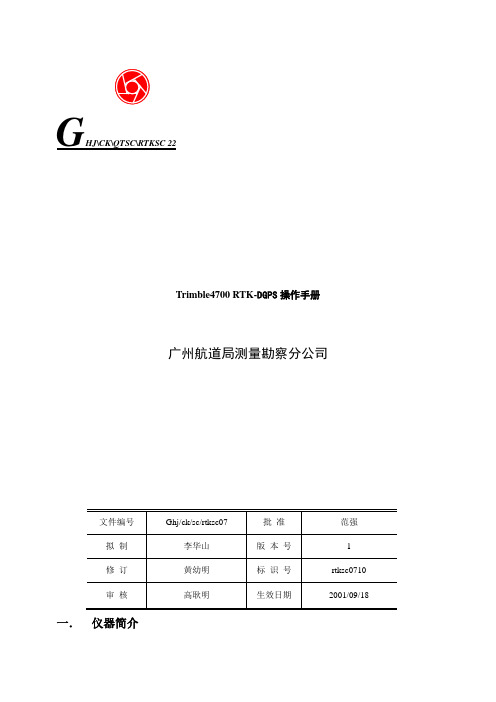
G HJ\CK\QTSC\RTKSC 22Trimble4700 RTK-DGPS操作手册广州航道局测量勘察分公司一.仪器简介Trimble 4700 (1+2,即1个基准站加两个流动站)是美国天宝公司生产的双频RTK ,目前其平面、高程定位精度达到厘米级,可以进行静态测量、快速静态测量和实时动态测量等(本操作手册主要以实时动态测量为主)。
广泛应用于平面、高程控制测量,施工放样,大比例尺水深测量,无验潮水深测量,以及求取不同坐标的转换参数等方面。
二. 仪器连接1.无线电台前 板 图 后板接口(黄色没电) (闪则有发射) (闪则收到干扰信号) (接GPS 接收机口3) (接无线电发射天线)2. GPS 接收机前板指示灯 后板接口三. 基准站手簿操作(一)手簿界面图文 件 测 量坐标几何 仪 器 注:“键入”项目主要用于点线测量的施工放样;“坐标几何”项目主要用于一些测量计算。
(二) 建立任务1.文件——任务管理——新建直接输入新建任务的名称后回车确认,也可以从旧任务复制任务内容,或删除修改等。
2.选择坐标系统 选键入参数,选项如右图。
基准站点坐标一般是输入WGS-84的B 、L 、H 坐标, 则相关参数设置如下: A . 投影:类型—无投影,坐标—网格 B . 基准转换:类型—无转换 C . 水平平差:类型—无平差 D . 垂直平差:类型—无平差选项:坐标几何设定。
距离—地面,南方位角(网格)—否,网格坐标—东-北方向增加, 磁偏角— 0 , 划分点代码—名称, 缺省高程值—?(三) 检查任务 1.选择任务通过 “文件—任务—管理—选择任务—选取任务对象”,可把所建立的任务选为当前任务。
2.检查任务通过“文件—检查当前的任务”,可分别选取各对象,按右箭头显示详细内容。
(四)配置1.任务A.坐标系统:默认为选定的当前任务格式。
B.单位:角度—DDD.MMSS(度.分秒),坐标显示—WGS-84(网格为54-BJ),坐标顺序—一般选“北-东-高程”的经纬度格式(还有东-北-高程、Y-X-Z、X-Y-Z),距离和网格坐标—米,高程—米,面积—平方米,桩号—1+000.0(10000.0、10+00.0),坡度—百分比,显示激光垂直角度—垂直角度。
Trimble M 全站仪操作说明书

4-23、4-24
图 4-20。
图 4-21
图 4-22
图 4-23
图 4-24
菜单操作 在基本测量状态下(图 5-1),按[菜单]键屏幕显示九项内容,如图 5-2。
5
图 5-1
图 5-2
1.项目:对全站仪的数据存储区间进行项目创建和管理,相当于计算机中的文件夹,可将
某地区、某幅图或专项测量数据存储于专用项目内。
数据
数据管理/输入 6、P、Q、R(1 秒键)
USR1
用户 1
执行用户设定功能/输入 1、S、T、U(1 秒键)
USR2
用户 2
执行用户设定功能/输入 2、V、W、S(1 秒键)
COD
代码
打开代码输入列表/输入 3、Y、Z
电子气泡 指示全站仪水平状态
HOT REC/ENT
热键 回车
显示热键菜单/输入—、+ 纪录测量数据/确认操作结束
[热键]菜单如图 4-13,选第二项温度-气压,屏幕显示如图 4-17,
用[控制]键、[数字]键输入测定的温度和气压,按[回车]键确认。
图
棱镜类型设定、棱镜常数值设定、测距模式设置 4
图 4-17
在基本测量状态下(图 4-2)按[测量 1]键或[测量 2]键 1 秒钟,全站仪屏幕显示测量模式 菜单如图 4-18,用[控制]键的上下键选中需要改变的项目,用[控制]键的左右键选择各项目中
4-10;
图 4-9
图 4-10
4.将全站仪望远镜瞄准目标点 C, 全站仪屏幕即显示所测角度,如图 4-11;
图中显示的 HA 76 50’02”即为水平夹角 图中显示的 VA 89 12’56”为视线的天顶距。
图 4-11 5. 在水平角测量时可以将起始方向置成零,也可以将起始方向设置成所需的方向值,其方 法是在照准第一目标后,在基本测量模式下按[角度]键全站仪显示角度测量菜单如图 4-9,选 第二项[输入],输入所需的方向值后按回车键即可。输入格式为:例如角度值为 90 03’06”时 应输入 90.0306。如图 4-12
5600全站仪操作手册V3.0

1.配备三种键盘(其他键盘,如:Zeiss 和 GeodatWin 键盘另行介绍):数字键盘(22 键)、字母数字键盘(33 键)和 A/M(只用于瞄准 Aim 和测量 Measure)键盘。两面的键 盘皆为可分离式键盘,可以根据不同测量任务需要配备不同的键盘。键盘上有 RS232 通讯 串口或 PCMCIA 卡槽,用于与计算机通讯或存储数据。
确定好单位以后,可以重新输入仪器工作时的各种参数,ppm Temp 温度 press 气
压 RelHum 相对湿度。完毕自动计算 PPM,还可直接按 F30 修改 PPM,按 ENT 确认。
3、设置时间和日期 MNU,1,4
1) Set time Data=年、月、日
Time=时、分、秒
2) Time System
3
3
§1.2 测量前的设置
将外电池或内电池和主机相连,开机,首先显示电子气泡,进行概略整平,按 ENT 后 初始化补偿器,然后启动 P0 程序,对全站仪作必要的设置,输入当前温度、气压、相对湿 度、棱镜常数和水平度盘定向角,即可完成开机。因为第一次开机时尚无法确定上述各参数 的单位,也可以不用输入数值,待确定单位后重新执行 P0 程序。
12 小时
24 小时
4、选择显示格式 MNU,6,4,
1) Select display
2) Create display
显示格式缺省为 Table 0,用户可另外定义 5 个表(1,2,3,4,5)。
5、小数点后的有效位数:MNU,6,3
输入标识号,Lable=9
SD=3
change to=? 2
2
2
电子手簿,这样几个测量小组可共用一台仪器,只需把测量数据存入各自的键盘。 Trimble5600 系列仪器可同时安装两个键盘,其一为主控制单元(I 面所见),副控制单元(II 面所见),副控制单元的作用主要是方便 II 面操作。I 、II 面的判断依据是:微调螺旋在右 手位置时为 I 面,此时的键盘为主控制单元。
Trimble VRS测量操作手册
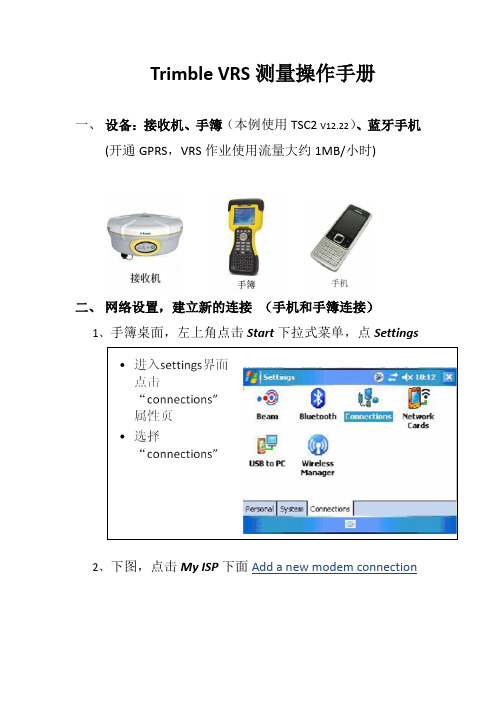
Trimble VRS测量操作手册一、设备:接收机、手簿(本例使用TSC2 V12.22)、蓝牙手机(开通GPRS,VRS作业使用流量大约1MB/小时)二、网络设置,建立新的连接(手机和手簿连接)1、手簿桌面,左上角点击Start下拉式菜单,点Settings2、下图,点击My ISP下面Add a new modem connection3、为连接建名称:如“VRS”,选择modem:“Bluetooth”4、为连接选择蓝牙设备(如果有设备直接点选,如“Nokia N78”,如果无则需添加新的设备,点击New Partnership)(1)打开手机蓝牙,点击New Partnership,添加新的设备,等待搜索设备,完成后如下图(2)点选搜索到的设备“Nokia 7210c”,点Next,接下来的页面保持默认,点击Finish(3)完成添加后,选择新添加的设备“N7210c”5、点击Next ,下图,如使用GPRS网填写*99#使用CDMA网填写#7776、下一步,填写用户名,如“arsc”,可任意填写,Password,Domain可不填写7、点击上图Advanced,打开下图所示界面:○1如GPRS网,Baud rate填写19200输入框里输入代码:+CGDCONT=1,”IP” ,”CMNET”○2如CDMA网,Baud rate填写115200输入框里输入代码:不填写8、其它保持默认参数,完成后,点击OK9、Finish完成,返回三、拨号简表的建立1、手簿桌面上点击Survey Contoller软件2、新建拨号连接,建名如VRS3、如下图所填:(VRS的IP地址根据地区不同填写不同、用户名及密码需到网络中心购买)点击Enter,回到拨号简表界面,设置完成四、配置测量形式(1)配置的测量形式,只需要第一次使用该手簿的时候进行该项配置,通常在正常作业过程中不需要再进行设置,但是该手簿和别的接收机进行配套的时候需要重新进行配置。
- 1、下载文档前请自行甄别文档内容的完整性,平台不提供额外的编辑、内容补充、找答案等附加服务。
- 2、"仅部分预览"的文档,不可在线预览部分如存在完整性等问题,可反馈申请退款(可完整预览的文档不适用该条件!)。
- 3、如文档侵犯您的权益,请联系客服反馈,我们会尽快为您处理(人工客服工作时间:9:00-18:30)。
北京星瑞通航科技有限公司Trimble 手持机使用手册北京星瑞通航科技有限公司1北京星瑞通航科技有限公司2北京星瑞通航科技有限公司目录第一章:硬件介绍 (5)1.1 产品结构介绍 (5)1.2 开关机 (5)1.3 重新设置 (6)1.4 充电 (7)第二章:外业采集软件-Terrasync (9)2.1 软件的安装 (9)2.2 启动软件(必要参考) (12)2.3 系统设置 (13)2.4 数据采集(可选参考) (15)第三章:后处理软件-Pathfinder office (21)3.1 软件的安装 (21)3.2 坐标系统定义 (23)3.3 数据字典编辑 (35)3.4 数据传输 (52)3.5 成果输出 (53)3北京星瑞通航科技有限公司第四章:附录 (56)4.1 如何将成果导出Excel表格 (56)4.2 NMEA输出的设置 (58)4北京星瑞通航科技有限公司第一章:硬件介绍Trimble手持机设备集成了GPS、蓝牙、WiFi、等功能,具备快速数据传输,使您的工作更加集成化,采用微软的Windows Mobile 操作系统,完全开放的平台,支持我公司开发的Realmap数据采集软件以及行业定制软件。
1.1 产品结构介绍天宝手持机产品正面由GPS触摸屏、按钮、USB接口等几部分组成。
1.2 开关机开机:按住电源键4秒(完全关机的模式下)关机:按住电源3秒将出现屏幕选择菜单,选择“关机”即5北京星瑞通航科技有限公司关闭机器。
挂机模式:按电源键马上松开。
(此模式下系统并没有关闭,一样消耗电量,只适用短时间不用设备,若是长时间不使用请勿必关机)1.3 重新设置当设备出现死机、屏幕没有响应、屏幕不灵敏不能和电脑同步等问题时可以通过重新设置来解决。
如果恢复了出厂设置问题还是得不到解决请与北京维修部联系。
软启动:按重设键(数据和已装软件不会丢失)提示:当取出电池几分钟后,设备将自动执行软启动,此时开机需要按住电源键1-4秒。
硬启动:同时按重设键+电源键(没保存的数据会丢失)恢复出厂设置:同时按住两个应用程序+电源键(在完全关机6北京星瑞通航科技有限公司状态下)。
某些时候软启动或者硬启动不能解决问题,你可以把手持机恢复到出厂设置。
注意:你安装的应用程序及没有保存的数据会丢失,执行此操作前请备份已有数据方法:关机后同时按住两个应用程序+电源键1.4 充电手持机可以采用两种方法充电:1、连接220V电源,通过充电适配器充电2、连接汽车点烟器,通过汽车充电用交流变压器和国际通用转接器给掌上接收机充电,一般4个小时左右即可完成充电。
注意:用USB电缆将掌上接收机连接到计算机,将不会给掌7北京星瑞通航科技有限公司上接收机电池充电。
电源LED灯状态:·电压过低时,LED指示灯变成红色并闪烁。
·正在充电时,LED指示灯变成绿色并闪烁。
·充满电时,LED指示灯变成常亮绿色。
8北京星瑞通航科技有限公司第二章:外业采集软件—TerraSyncTerrasync软件主要是完成外业的数据采集或更新的功能,实现外业点、线、面等要素的数据采集,同时记录该要素的属性信息。
2.1 软件的安装T errasync软件在安装之前,请先使用Microsoft ActiveSync连接,通过PC机安装到CE设备上。
【如果你没有安装Microsoft Activesync软件,请到网上下载并安装。
(你可以在google网站上搜索ActiveSync,并免费下载最新版本的软件)】注意:如果是windows vista系统需要安装Installing the Windows Mobile Device Center。
可以到:9北京星瑞通航科技有限公司/windowsmobile/devicecenter.mspx下载第一步:通过USB电缆建立计算机和GPS设备的连接。
10北京星瑞通航科技有限公司第二步:安装软件的主程序,并输入注册码第三步:然后再安装语言包。
注意:安装是在电脑上操作,设备要和电脑连接!11北京星瑞通航科技有限公司2.2、启动软件(必要参考)1.在开始菜单中点击TerraSync打开后等待连接GPS接收机,直到出现卫星图标后再进行操作12北京星瑞通航科技有限公司注意:若一直没有卫星图标出现,则请在设置区域中点击选项,进行GPS接收机的连接,具体操作如下:2.3 系统设置实时差分设置实时差分的设置的目的就是为了实时的获得差分卫星所发出的实时改正数据,以得到更高的精度13北京星瑞通航科技有限公司 设置---实时设置14北京星瑞通航科技有限公司单击确定即可,可以看到在卫星图标的旁边出现图标,此图标会不断的闪动——等待改正信号的获得2.4 数据采集(可选参考)新建文件在数据区域中点击子区中的新建文件15北京星瑞通航科技有限公司文件名:在此输入数据文件名称。
词典名:通过下拉键选择已经事先编辑好的数据词典。
数据字典可以很好的方便用户完成外业采集的工作。
如:在采集不同地点不同树种的工作中,到达地点之后可以直接从列表中选择事先设置好的树木的种类,而不需您一遍又一遍的输入,提高工作效率。
其他默认点击创建,提示输入天线高16北京星瑞通航科技有限公司现在记录改成以后记录—这样创建要素后不会立即记录,而是需要手动启动17北京星瑞通航科技有限公司⏹ 等待差分信号等待此处的卫星数目以及差分信号图标不闪固定时(此时精度较高)即可采集数据在此以创建点要素为例:⏹ 创建点要素选项中设置采集间隔以及是否现在记录还是以后记录采集间隔选择时间间隔1秒--1秒采集一次数据,最后取平均18北京星瑞通航科技有限公司数值为此要素的地理位置现在记录:点击创建之后立即开始记录数据(用户必须到达准确地点)以后记录:点击创建之后,GPS并不记录数据需要,自行点击记录,才会开始记录数据(以下为以后记录的数据采集方法)19北京星瑞通航科技有限公司输入注释,点击记录在记录20-30秒左右后点击确定即可创建此点要素,如此进入下一个位置的数据采集20北京星瑞通航科技有限公司第三章:后处理软件-Pathfinder officePathfinder office软件是Trimble导航公司MGIS产品数据采集后处理软件,可以处理实时差分和后差分数据。
本软件不带软件狗,用户可自由使用。
3.1 软件的安装Pathfinder office软件最新版本第一:运行安装文件的中的setup.exe文件,根据其提示进行软件的安装。
21北京星瑞通航科技有限公司22北京星瑞通航科技有限公司第二:输入软件的安装码(请查看SN文件)第三:安装语言文件。
安装自动下载的语言文件后,界面就以中文显示。
3.2 坐标系统定义因为GPS定位直接定位在WGS—84坐标系统下,坐标形式为经纬度格式,而我们国家一般采用北京54坐标、西安80坐标或地方独立坐标。
所以软件提供了一个坐标系统管理器模块,完成定位坐标从WGS—84坐标到北京54坐标(西安80坐标或地方独立坐标)的转换。
23北京星瑞通航科技有限公司1.建立北京54坐标系统。
进入Pathfinder Office软件24北京星瑞通航科技有限公司2.进入坐标系统管理器,单击编辑/增加椭球25北京星瑞通航科技有限公司3.输入定义坐标系统的名称、地球的长半轴、扁率,短半轴和偏心率会自动计算出来。
(西安80坐标系与北京54坐标系的区别在于:西安80长半轴:6378140;扁率:298.257,其它一样)4.增加基准转换/Molodensky(即三参数转换)在此也可以采用七参数的方法。
其操作步骤一样。
26北京星瑞通航科技有限公司5.创建新的基准转换组27北京星瑞通航科技有限公司【在此输入三参数或者七参数数值】如果没有三参数或者七参数,该位置缺省为028北京星瑞通航科技有限公司6.增加坐标系统组29北京星瑞通航科技有限公司7.选择投影方式:【横轴墨卡托投影】30北京星瑞通航科技有限公司在投影带参数名称中,为明了可以采用投影带中央子午线数值命名。
31北京星瑞通航科技有限公司下一步32北京星瑞通航科技有限公司下一步其中,中心经度应该填写坐标投影的中央子午线度数。
33北京星瑞通航科技有限公司8文件输出把用户定义的记录文件保存成一个文件,通过数据传输软件发送到Terrasync软件34北京星瑞通航科技有限公司发送【坐标系统导出文件】3.3 数据字典编辑数据字典是为了记录野外采集地物数据特征和属性信息,而建立的菜单选择、设置的缺省值等。
数据字典使数据输入更快、更精确,也确保了采集的数据能满足GIS的要求。
到了野外后,如果出现未预料到的情况。
你也能很容易对数35北京星瑞通航科技有限公司据字典增加新的特征和属性项,保证能采集到全部有用的数据。
一般来讲,特征是你要鉴别、描述、或要定位的事物。
你可以用属性描述他们,比如,公园的名字,或标记的条件,都是这些特征物的属性。
TerraSync软件可以采集和维护三种类型的特征:点、线、面。
每种特征的GPS数据采集方式是不同的。
对于点特征:你静止地站在特征点上采集GPS位置并进行平均。
对于线特征:你沿着特征物不断地记录GPS位置。
你可以设置采集系统按一定的间隔采集或采集一定量的位置进行平均以得到更高精度的节点位置,这些节点连接起来就形成了线。
对于面特征:你沿着特征的主要边界(与线特征方式相同)记录GPS位置。
这些点连接起来就形成了面的边缘,首尾两个点会自动连接起来。
36北京星瑞通航科技有限公司1.打开Pathfinder软件。
2.打开数据字典编辑器在名称区定义你赋予这个数据字典的名称。
例如:GPS 数据采集,然后新建要素。
37北京星瑞通航科技有限公司3.新建点状要素在“要素分类”选择点状地物,缺省设置区是对记录间隔、最小位置和精度的设置,一般采用默认值即可。
38北京星瑞通航科技有限公司39北京星瑞通航科技有限公司40北京星瑞通航科技有限公司添加要素的属性,新建要素一般情况下新建属性类型常用到菜单、数字、文本三种情况,日期、时间、文件名、分隔符可根据用户的不同需求来采用。
其中,菜单主要是野外采集的地物属性名称一一列出,供野外采集时从菜单中选择。
数字类型一般是对所采集地物进行编号,便于内业的管理,或用户的其他要求。
41北京星瑞通航科技有限公司文本类型是野外采集时对地物的一个描述,对地物进行注记。
a.菜单形式新建树的下一级菜单42北京星瑞通航科技有限公司添加其他的树种,直至结束取消。
在此处可设置缺省值,也即外业采集时,如果不对属性值选择,则软件会默认缺省项。
43北京星瑞通航科技有限公司44北京星瑞通航科技有限公司b.数字类型45北京星瑞通航科技有限公司c.文本类型46北京星瑞通航科技有限公司4.新建线状要素47北京星瑞通航科技有限公司48北京星瑞通航科技有限公司5.新建面状要素49北京星瑞通航科技有限公司50。
